Nepaisant to, kad „PowerPoint“ iš esmės yra pristatymų kūrimo programinė įranga, vaizdų redagavimo srityje yra stebėtinai daug. Norėdami, kad skaidrios atrodytų patraukliau, galite pridėti efektų, kraštinių, pakeisti formas ir dydžius bei daugybę kitų funkcijų. Eksperimentuoti su sluoksniais yra vienas iš jų.

Galite pastatyti vieną vaizdą ant kito, sugrupuoti ir perkelti kartu ir netgi padaryti tam tikrus sluoksnius nematomais. Tinkavimas su sluoksniais gali padėti efektyviai pristatyti savo idėjas. Jei norite žinoti, kaip sluoksniuoti vaizdus, perskaitykite ir sužinokite.
Pridėti keletą vaizdų
Prieš pradėdami sluoksniuoti vaizdus, pirmiausia turėtumėte juos pridėti prie dokumento. Jei norite pridėti vaizdų „PowerPoint“, jums tereikia atlikti šiuos veiksmus:
- Atidarykite naują pristatymą „PowerPoint“. Jei norite pašalinti pavadinimų ir paantraštių langelius, puslapio viršuje esančioje skiltyje „Skaidrės“ spustelėkite mygtuką „Išdėstymas“. Tada pasirinkite „Blank“.

- Pasirinkite skirtuką „Įterpti“.

- Pasirinkite „Paveikslėliai“.

- Suraskite norimą pridėti vaizdą.

- Paspauskite mygtuką „Įterpti“.

- Galite pridėti tiek vaizdų, kiek norite.

Dabar, kai vaizdai yra skaidrėje, galite pradėti juos sluoksniuoti.
Sluoksniuoti vaizdus su „Arrange“ sekcija
Norėdami rasti visas „PowerPoint“ sluoksniavimo parinktis, viršutiniame meniu turėtumėte pasirinkti skirtuką „Formatas“ ir rasti skyrių „Išdėstyti“.

Paprastas būdas sluoksniuoti vaizdus yra spustelėti kiekvieną vaizdą, kurį norite sutvarkyti, tada pasirinkite vieną iš parinkčių skiltyje „Išdėstyti“.
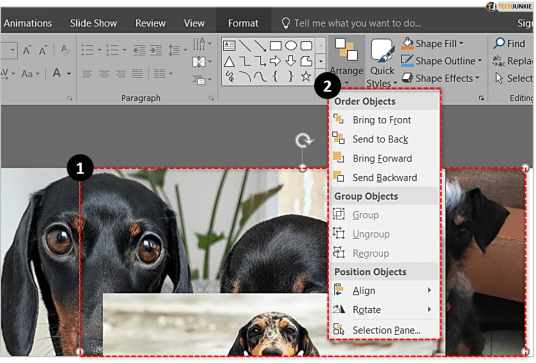
Pasirinkus parinktį „Bring Forward“ vaizdas bus perkeltas tik viena vieta toliau. Tačiau jei spustelėsite šalia esančią mažą rodyklę ir pasirinksite „Atnešti į priekį“, vaizdas bus perkeltas į viršutinį sluoksnį.

Kita vertus, parinktis „Siųsti atgal“ vaizdą pastatys viena vieta už dabartinės padėties. Bet jei atidarysite išskleidžiamąjį meniu ir pasirinksite „Siųsti atgal“, jis bus perkeltas į sluoksnio apačią.

Šis metodas yra naudingas, jei visi jūsų vaizdai yra matomi ir galite rankiniu būdu juos pasirinkti ir pasirinkti jų vietą. Tačiau yra atvejų, kai vaizdai yra per maži, todėl, perkėlus juos toli atgal, gali būti, kad nebegalėsite jų pasirinkti. Tuomet geriausia naudoti „Pasirinkimo sritį“.
Pasirinkimo srities naudojimas
„Pasirinkimo sritis“ yra atskira parinktis skiltyje „Tvarkyti“, panaši į tradicinių vaizdų redagavimo programų, tokių kaip „Adobe Photoshop“, sluoksniavimo įrankius. Norėdami naudoti šią funkciją, turėtumėte ją rasti skirtuko „Formatas“ skiltyje „Tvarkyti“. Įsitikinkite, kad pridėjote visus vaizdus, kuriuos norite sluoksniuoti.

Spustelėjus skydelį, jis pasirodys dešinėje ekrano pusėje. Turėtumėte pamatyti visus pridėtus vaizdus taip, kaip jie išdėstyti skaidrėje. Viršutinis sluoksnis bus pirmasis vaizdas sąraše, o apatinis - paskutinis.

Galite spustelėti bet kurį vaizdą iš sąrašo ir vilkti, kad sutvarkytumėte jo padėtį. Taip pat galite spustelėti rodykles viršutiniame dešiniajame skydelio kampe ir perkelti jas į priekį arba atgal.
„vizio smart TV“ neįsijungs

Jei spustelėsite akies piktogramą šalia paveikslėlio, ji taps nematoma. Spustelėkite tą pačią vietą - dabar ji turėtų būti horizontali linija, o ne akis -, kad vaizdas vėl pasirodytų. Tokiu būdu galite pasiekti mažiau matomus vaizdus, išdėstytus netoli apačios. Taip pat galite spustelėti „Slėpti viską“ arba „Rodyti viską“, kad visi vaizdai dingtų arba būtų rodomi vienu metu.

Kitos išdėstymo parinktys
Be sluoksnių išdėstymo, skiltyje „Tvarkyti“ yra dar trys naudingos parinktys:
- „Align“ įrankis gali sulygiuoti jūsų vaizdą su tam tikromis skaidrės dalimis. Jį galite perkelti į skaidrės viršuje, dešinėje, kairėje, apačioje arba centre.
- Jei norite sujungti skirtingus vaizdus į vieną, turėtumėte naudoti įrankį „Grupė“. Prieš pasirinkdami šią parinktį, naudokite klavišą „Ctrl“ ir spustelėkite visus vaizdus, kuriuos norite sugrupuoti. Tokiu būdu. visi vaizdai susilies į vieną sluoksnį.
- Pasirinkimas „Pasukti“ leidžia vaizdą pasukti 90 laipsnių kampu arba apversti horizontaliai arba vertikaliai.

Sluoksniuoti lengva
„PowerPoint“ turi tinkamas sluoksniavimo galimybes, nepaisant to, kad nėra taip nušlifuotas kaip kai kurios gerai žinomos vaizdo redagavimo programos. Jei tik norite nustatyti vaizdų padėtį dideliam pristatymui, šie integruoti įrankiai gali būti naudingi.
Jei įterpsite žodžio piešinį, figūrą ar įprastą tekstą, jis taip pat bus rodomas išdėstymo parinktyse ir „Pasirinkimo srityje“. Taigi eksperimentuodami su sluoksniais galite derinti vaizdus ir kitas figūras ir galų gale įspūdingi rezultatai.
Ar žinote dar keletą „PowerPoint“ vaizdų redagavimo gudrybių, kurios mūsų skaitytojams gali pasirodyti naudingos? Pasidalykite ja su „TechJunkie“ bendruomene toliau pateiktuose komentaruose.















